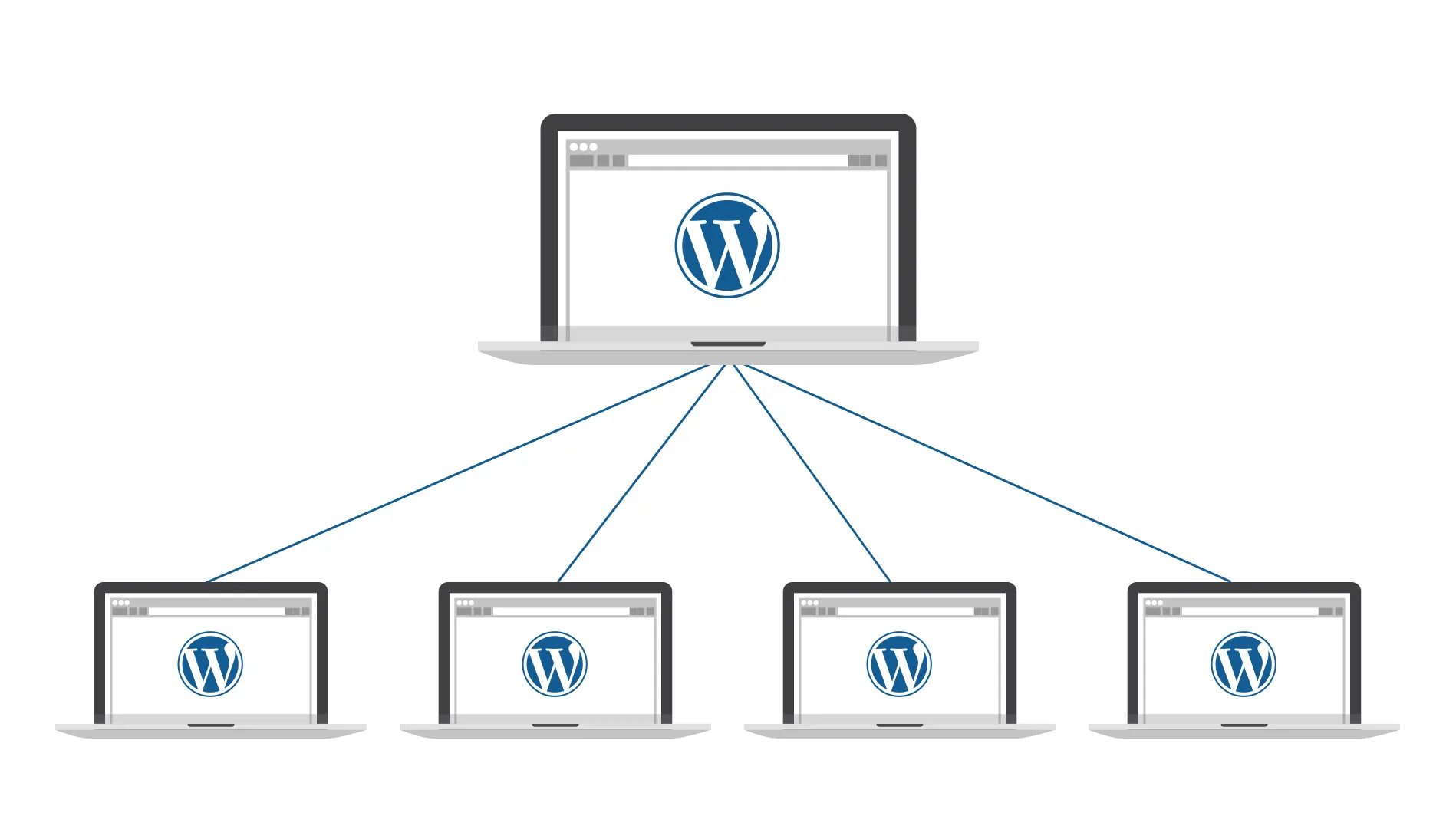
وردپرس چندسایته (WordPress Multisite) یک ویژگی قدرتمند داخلی در سیستم مدیریت محتوای وردپرس است که به شما اجازه میدهد چندین وبسایت را از طریق یک نصب واحد وردپرس مدیریت کنید. به جای نصب جداگانه وردپرس برای هر سایت، همه سایتها در یک شبکه (Network) قرار میگیرند و از فایلهای اصلی، پایگاه داده مشترک و منابع یکسان استفاده میکنند، اما هر سایت میتواند محتوای، تم و پلاگینهای مستقل خود را داشته باشد. این قابلیت که قبلاً به عنوان WordPress MU شناخته میشد، برای مدیریت کارآمد چندین سایت طراحی شده و میتواند به صورت subdomain (مانند site.example.com) یا subdirectory (مانند example.com/site) کار کند. اگر به دنبال صرفهجویی در زمان و منابع هستید، وردپرس چندسایته گزینهای عالی برای کسبوکارها، سازمانها و توسعهدهندگان است.
وردپرس چندسایته بر پایه یک نصب مرکزی کار میکند که سایتهای فرعی (Subsides) را به عنوان بخشی از یک شبکه مدیریت میکند. همه سایتها از هسته وردپرس، تمها و پلاگینهای مشترک استفاده میکنند، اما هر سایت پایگاه داده جداگانه برای محتوای خود دارد (مانند پستها، صفحات و تنظیمات). یک مدیر اصلی (Super Admin) کنترل کامل شبکه را دارد و میتواند سایتهای جدید اضافه کند، کاربران را مدیریت کند و تنظیمات کلی را اعمال کند، در حالی که مدیران هر سایت فقط به سایت خود دسترسی دارند.
ساختار آن میتواند بر اساس subdomain یا subdirectory باشد:
بهروزرسانیها و نصب پلاگینها یکبار برای کل شبکه انجام میشود، که این امر مدیریت را آسانتر میکند، اما اگر یکی از سایتها مشکل امنیتی داشته باشد، ممکن است کل شبکه تحت تأثیر قرار گیرد.
وردپرس چندسایته در سناریوهایی که نیاز به مدیریت چندین سایت مرتبط دارید، کاربرد دارد. برای مثال:
اگر سایتها کاملاً مستقل و بدون ارتباط هستند، بهتر است از نصبهای جداگانه استفاده کنید تا از پیچیدگیهای multisite اجتناب شود.
نصب وردپرس چندسایته نیاز به دسترسی به فایلها و پایگاه داده دارد. قبل از شروع، حتماً از سایت خود پشتیبان بگیرید و مطمئن شوید permalinkها فعال هستند. این آموزش بر اساس وردپرس نسخه جدید (2025) است.
define(‘WP_ALLOW_MULTISITE’, true);
با این روش، وردپرس چندسایته شما آماده است. اگر مشکلی داشتید، به مستندات رسمی وردپرس مراجعه کنید یا از هاستینگ کمک بگیرید.
اگر از وردپرس استفاده میکنید، به احتمال زیاد با افزونه قدرتمند Gravity Forms (گرویتی فرمز) آشنا هستید. این افزونه یکی از بهترین راهها برای ساخت فرمهای پیچیده، از فرمهای تماس...
اگر شما هم یک فروشگاه اینترنتی ووکامرسی را مدیریت میکنید، حتماً با این چالش مواجه شدهاید: برای دیدن محصولاتی که در یک سفارش “در حال انجام” (Processing) قرار دارند، باید...
اگر صاحب یک فروشگاه آنلاین وردپرسی با افزونه محبوب WooCommerce هستید، نمایش جذاب و منظم ویژگیهای محصولات میتواند تجربه کاربری را بهبود بخشیده و به افزایش فروش کمک کند. در...